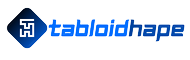Tabloidhape.com – HP Realme sering mati sendiri adalah masalah umum yang sering dihadapi oleh pengguna. Saat Anda sedang menggunakan perangkat, tiba-tiba layar mati dan perangkat tersebut menjadi tidak responsif.
Selain membuat frustrasi, masalah ini juga dapat mengganggu aktivitas sehari-hari. Namun, Anda tidak perlu khawatir. Artikel ini akan memberikan beberapa solusi praktis yang dapat membantu Anda mengatasi masalah HP Realme sering mati sendiri.
Cara Mengatasi HP Realme Sering Mati Sendiri
1. Periksa Kondisi Baterai
Salah satu alasan umum mengapa HP Realme sering mati sendiri adalah baterai yang melemah atau rusak. Pastikan Anda mengisi baterai ponsel sepenuhnya dan periksa apakah baterai berfungsi dengan baik. Jika baterai sudah cukup tua atau rusak, pertimbangkan untuk menggantinya dengan baterai baru yang kompatibel dengan model Realme Anda.
2. Restart atau Reset Ponsel
Jika HP Realme Anda sering mati mendadak, cobalah untuk merestart perangkat. Tekan dan tahan tombol daya selama beberapa detik hingga muncul opsi restart. Jika masalah masih berlanjut, Anda dapat mencoba melakukan reset pabrik. Namun, pastikan Anda sudah membackup data penting sebelum melakukan reset pabrik, karena ini akan menghapus semua data di perangkat Anda.
3. Perbarui Sistem Operasi dan Aplikasi
Sistem operasi dan aplikasi yang tidak diperbarui dapat menyebabkan masalah kinerja pada HP Realme, termasuk masalah mati mendadak. Pastikan Anda selalu memperbarui perangkat Anda ke versi terbaru sistem operasi Realme dan juga aplikasi yang Anda gunakan. Pembaruan ini seringkali mengandung perbaikan bug dan peningkatan kinerja yang dapat membantu mengatasi masalah yang terkait dengan kematian mendadak ini.
4. Bersihkan Cache dan Ruang Penyimpanan
Cache yang berlebihan dan ruang penyimpanan yang penuh dapat mempengaruhi kinerja HP Realme Anda dan menyebabkan mati mendadak. Gunakan fitur pembersihan cache di pengaturan ponsel Anda atau gunakan aplikasi pembersih cache yang tersedia di Google Play Store. Selain itu, pastikan Anda memiliki ruang penyimpanan yang cukup untuk menjalankan aplikasi dengan lancar.
5. Hindari Penggunaan Aplikasi Berat Secara Bersamaan
Menggunakan aplikasi berat secara bersamaan dapat memberatkan sistem HP Realme Anda, yang pada gilirannya dapat menyebabkan mati mendadak. Jika Anda sering mengalami masalah ini, coba batasi penggunaan aplikasi berat secara bersamaan. Tutup aplikasi yang tidak digunakan dan pastikan hanya menjalankan aplikasi yang diperlukan secara aktif. Hal ini akan membantu mengurangi beban pada sistem dan mengurangi kemungkinan HP Realme mati mendadak.
6. Periksa Aplikasi Pihak Ketiga
Beberapa aplikasi pihak ketiga mungkin tidak kompatibel dengan perangkat HP Realme Anda dan dapat menyebabkan masalah mati mendadak. Jika Anda baru-baru ini menginstal aplikasi baru sebelum masalah terjadi, coba uninstall aplikasi tersebut dan periksa apakah masalahnya teratasi. Jika masalahnya hilang setelah menghapus aplikasi tersebut, itu berarti aplikasi tersebut mungkin tidak cocok dengan perangkat Anda.
7. Batasi Penggunaan Fitur Tambahan
Beberapa fitur tambahan seperti NFC, Bluetooth, atau GPS dapat mempengaruhi kinerja HP Realme dan menyebabkan mati mendadak. Jika Anda tidak menggunakan fitur-fitur tersebut, matikan atau nonaktifkan mereka. Hal ini dapat membantu mengurangi beban pada sistem dan memperpanjang masa pakai baterai perangkat Anda.
8. Periksa Suhu Ponsel
Peningkatan suhu yang signifikan pada HP Realme juga dapat menyebabkan mati mendadak. Periksa suhu ponsel secara teratur, terutama saat menggunakan aplikasi berat atau saat mengisi daya. Jika ponsel terlalu panas, biarkan perangkat mendingin sejenak sebelum melanjutkan penggunaan. Juga, hindari penggunaan ponsel saat terkena sinar matahari langsung atau di tempat yang panas.
Masalah HP Realme yang sering mati sendiri dapat mengganggu pengalaman penggunaan perangkat Anda. Namun, dengan langkah-langkah yang tepat, Anda dapat mengatasi masalah ini dan menjaga perangkat tetap berfungsi dengan baik.
Pastikan untuk memeriksa kondisi baterai, memperbarui sistem operasi dan aplikasi, membersihkan cache, dan mengelola penggunaan aplikasi secara efisien. Jika masalah terus berlanjut, Anda dapat menghubungi dukungan pelanggan Realme atau membawa perangkat ke pusat servis resmi untuk mendapatkan bantuan lebih lanjut.
Dengan perawatan yang baik, HP Realme Anda akan dapat berjalan dengan lancar dan menghindari masalah mati mendadak di masa mendatang.
Cara Reset HP Realme
Untuk mereset HP Realme ke pengaturan pabrik, ikuti langkah-langkah berikut:
Catatan: Melakukan reset pabrik akan menghapus semua data dan pengaturan pribadi dari perangkat. Pastikan Anda telah membackup data penting sebelum melanjutkan.
- Buka menu “Pengaturan” di perangkat Anda. Anda dapat menemukan ikon roda gigi (pengaturan) di layar beranda atau di laci aplikasi.
- Gulir ke bawah dan cari opsi “Sistem” atau “Pengaturan Tambahan” (tergantung pada versi sistem operasi Realme Anda), lalu ketuk untuk membukanya.
- Cari opsi “Cadangkan & Reset” atau “Pengaturan Pabrik”. Ketuk opsi ini untuk melanjutkan.
- Di dalam menu “Cadangkan & Reset” atau “Pengaturan Pabrik”, Anda akan menemukan opsi “Reset Pabrik” atau “Kembalikan Pengaturan Pabrik”. Ketuk opsi ini.
- Perangkat Anda kemudian akan menampilkan peringatan tentang penghapusan semua data. Pastikan Anda telah membackup data yang penting. Jika Anda yakin ingin melanjutkan, pilih opsi “Reset Pabrik” atau “Kembalikan Pengaturan Pabrik”.
- Kemudian, perangkat Anda akan meminta Anda untuk memasukkan kata sandi atau pola keamanan sebagai langkah verifikasi. Masukkan informasi yang diminta.
- Terakhir, konfirmasikan reset pabrik dengan memilih opsi “Reset Pabrik” atau “Kembalikan Pengaturan Pabrik” lagi.
Proses reset pabrik akan dimulai, dan perangkat Anda akan memulai ulang. Tunggu hingga proses selesai.
Setelah proses reset selesai, HP Realme akan kembali ke pengaturan awal seperti saat baru dibeli. Anda dapat memulai ulang pengaturan perangkat, menginstal aplikasi, dan mengatur ulang preferensi pribadi Anda.
Penting untuk diingat bahwa langkah-langkah ini dapat bervariasi sedikit tergantung pada versi sistem operasi Realme yang Anda gunakan. Pastikan untuk mengikuti petunjuk yang muncul di perangkat Anda dengan hati-hati saat melakukan reset pabrik.
Cara Perbarui Sistem Operasi dan Aplikasi di hp realme
Untuk memperbarui sistem operasi dan aplikasi di HP Realme, ikuti langkah-langkah berikut:
Perbarui Sistem Operasi:
- Buka menu “Pengaturan” di perangkat Anda. Anda dapat menemukan ikon roda gigi (pengaturan) di layar beranda atau di laci aplikasi.
- Gulir ke bawah dan cari opsi “Sistem” atau “Pengaturan Tambahan” (tergantung pada versi sistem operasi Realme Anda), lalu ketuk untuk membukanya.
- Cari opsi “Pembaruan Perangkat Lunak” atau “Pembaruan Sistem”. Ketuk opsi ini untuk melanjutkan.
- Perangkat Anda akan memeriksa pembaruan sistem yang tersedia. Jika ada pembaruan yang tersedia, Anda akan diberi tahu tentang ketersediaannya.
- Ketuk opsi “Unduh dan Pasang” atau “Perbarui Sekarang” untuk mengunduh dan menginstal pembaruan sistem operasi.
- Tunggu hingga proses pengunduhan dan pemasangan selesai. Pastikan perangkat tetap terhubung dengan jaringan Wi-Fi dan memiliki daya baterai yang cukup selama proses ini.
- Setelah pembaruan sistem selesai dipasang, perangkat Anda akan memulai ulang dan akan menggunakan versi sistem operasi yang terbaru.
Perbarui Aplikasi:
- Buka “Google Play Store” di perangkat Anda.
- Ketuk ikon tiga garis horizontal di bagian atas kiri layar untuk membuka menu navigasi.
- Pilih opsi “Aplikasi dan Permainan” atau “Aplikasi” dari menu navigasi.
- Di dalam “Aplikasi dan Permainan” atau “Aplikasi”, Anda akan melihat daftar aplikasi yang terpasang di perangkat Anda.
- Ketuk opsi “Perbarui Semua” untuk memperbarui semua aplikasi yang memerlukan pembaruan. Atau, jika Anda hanya ingin memperbarui aplikasi tertentu, ketuk tombol “Perbarui” di samping aplikasi tersebut.
- Perangkat Anda akan mengunduh dan menginstal pembaruan aplikasi yang tersedia. Pastikan perangkat terhubung ke jaringan Wi-Fi dan memiliki daya baterai yang cukup selama proses ini.
- Setelah pembaruan aplikasi selesai dipasang, aplikasi akan diperbarui ke versi terbaru.
- Pastikan untuk secara teratur memeriksa pembaruan sistem operasi dan aplikasi di HP Realme Anda. Pembaruan ini seringkali mengandung perbaikan bug, peningkatan keamanan, dan fitur baru yang dapat meningkatkan kinerja dan fungsionalitas perangkat Anda.
Cara Bersihkan Cache dan Ruang Penyimpanan di Hp Realme
Untuk membersihkan cache dan ruang penyimpanan di HP Realme, ikuti langkah-langkah berikut:
Membersihkan Cache:
- Buka menu “Pengaturan” di perangkat Anda. Anda dapat menemukan ikon roda gigi (pengaturan) di layar beranda atau di laci aplikasi.
- Gulir ke bawah dan cari opsi “Aplikasi” atau “Manajer Aplikasi” (tergantung pada versi sistem operasi Realme Anda), lalu ketuk untuk membukanya.
- Anda akan melihat daftar semua aplikasi yang terpasang di perangkat Anda. Ketuk aplikasi yang ingin Anda bersihkan cache-nya.
- Di halaman informasi aplikasi, Anda akan menemukan opsi “Penyimpanan” atau “Penyimpanan & Cache”. Ketuk opsi ini untuk melanjutkan. Anda akan melihat informasi tentang penggunaan penyimpanan aplikasi.
- Ketuk opsi “Bersihkan Cache” untuk menghapus cache aplikasi tersebut.
- Ulangi langkah-langkah 3 hingga 5 untuk setiap aplikasi yang ingin Anda bersihkan cache-nya.
Membersihkan Ruang Penyimpanan:
- Buka menu “Pengaturan” di perangkat Anda.
- Cari opsi “Penyimpanan” atau “Penyimpanan & SD Card” (tergantung pada versi sistem operasi Realme Anda), lalu ketuk untuk membukanya.\
- Di halaman penyimpanan, Anda akan melihat informasi tentang penggunaan penyimpanan perangkat Anda.
- Untuk membersihkan ruang penyimpanan, Anda dapat melihat opsi seperti “Bersihkan Ruang” atau “Hapus File Sampah”. Ketuk opsi ini.
- Perangkat Anda akan memindai dan menampilkan file-file yang dapat dihapus untuk mengosongkan ruang penyimpanan. Pilih file yang ingin Anda hapus atau gunakan opsi “Pilih Semua”.
- Setelah memilih file yang ingin dihapus, ketuk opsi “Hapus” atau “Bersihkan” untuk menghapus file-file tersebut.
- Pastikan untuk memeriksa cache dan ruang penyimpanan secara teratur untuk menjaga kinerja optimal HP Realme Anda. Dengan membersihkan cache, Anda dapat mengurangi beban pada sistem dan mempercepat respons aplikasi.
Dengan membersihkan ruang penyimpanan, Anda dapat mengosongkan ruang untuk menyimpan data baru dan mencegah penyimpanan penuh yang dapat mempengaruhi kinerja perangkat.
Penutup
Dalam artikel ini, kami telah membahas masalah yang sering dialami pengguna HP Realme, yaitu mati mendadak, serta beberapa langkah untuk mengatasi masalah tersebut. Kami juga telah memberikan panduan tentang cara mereset HP Realme ke pengaturan pabrik, memperbarui sistem operasi dan aplikasi, serta membersihkan cache dan ruang penyimpanan.
Masalah mati mendadak pada HP Realme bisa disebabkan oleh berbagai faktor, seperti masalah baterai, bug sistem, atau aplikasi yang tidak kompatibel. Dalam mengatasi masalah ini, penting untuk memeriksa kondisi baterai, memperbarui sistem operasi dan aplikasi, serta mengelola penggunaan aplikasi secara efisien. Jika masalah terus berlanjut, disarankan untuk menghubungi dukungan pelanggan Realme atau membawa perangkat ke pusat servis resmi.
Selain itu, kami juga telah menjelaskan langkah-langkah untuk mereset HP Realme ke pengaturan pabrik. Namun, perlu diingat bahwa reset pabrik akan menghapus semua data dan pengaturan pribadi, jadi pastikan untuk melakukan backup data penting sebelum melanjutkan.
Selanjutnya, kami menjelaskan tentang pentingnya memperbarui sistem operasi dan aplikasi di HP Realme. Pembaruan ini sering mengandung perbaikan bug, peningkatan keamanan, dan fitur baru yang dapat meningkatkan kinerja perangkat Anda. Anda dapat memperbarui sistem operasi melalui pengaturan perangkat, sedangkan aplikasi dapat diperbarui melalui Google Play Store.
Terakhir, kami memberikan panduan tentang cara membersihkan cache dan ruang penyimpanan di HP Realme. Membersihkan cache aplikasi dapat membantu mengurangi beban pada sistem dan mempercepat respons aplikasi. Membersihkan ruang penyimpanan dapat mengosongkan ruang untuk menyimpan data baru dan mencegah penyimpanan penuh yang dapat mempengaruhi kinerja perangkat.
Dengan mengikuti langkah-langkah yang telah dijelaskan dalam artikel ini, diharapkan pengguna HP Realme dapat mengatasi masalah yang sering terjadi, memperbarui sistem operasi dan aplikasi secara teratur, serta menjaga kinerja dan fungsionalitas perangkat mereka.